清除瀏覽器緩存和Cookie是解決許多網頁加載問題和隱私保護的常見方法之一。本文將介紹如何清除谷歌瀏覽器Chrome的緩存和Cookie,幫助用戶優化瀏覽器性能并保護個人隱私。
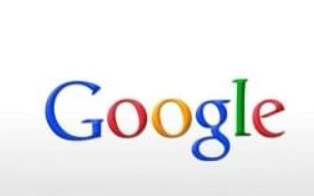
一:清除谷歌瀏覽器Chrome的緩存:
1.打開谷歌瀏覽器:
啟動您的谷歌瀏覽器應用程序,確保您處于瀏覽器的主界面。
2.打開清除瀏覽數據菜單:
在瀏覽器窗口的右上角,點擊菜單圖標(三個垂直點)以打開菜單選項。在菜單中,選擇"更多工具",然后選擇"清除瀏覽數據"。
3.選擇要清除的數據類型:
在彈出的清除瀏覽數據窗口中,您可以選擇要清除的數據類型。通常,選擇"緩存圖片和文件",以清除瀏覽器緩存。您還可以選擇清除其他數據類型,如瀏覽歷史記錄、下載記錄等。
4.設置時間范圍:
在清除瀏覽數據窗口中,您可以選擇要清除的時間范圍。如果您想清除所有緩存數據,可以選擇"始終"。
5.點擊清除數據:
在清除瀏覽數據窗口中,點擊"清除數據"按鈕以開始清除谷歌瀏覽器的緩存。請注意,這可能需要一些時間,具體時間取決于您的緩存大小。
二:清除谷歌瀏覽器Chrome的Cookie:
1.打開谷歌瀏覽器:
啟動您的谷歌瀏覽器應用程序,確保您處于瀏覽器的主界面。
2.打開瀏覽器設置:
在瀏覽器窗口的右上角,點擊菜單圖標(三個垂直點)以打開菜單選項。在菜單中,選擇"設置"。
3.打開高級設置:
在設置頁面底部,點擊"高級",以展開高級設置選項。
4.打開隱私和安全設置:
在高級設置選項中,找到"隱私和安全"部分,并點擊。
5.清除瀏覽器Cookie:
在"隱私和安全"設置頁面中,點擊"清除瀏覽數據"。在彈出的窗口中,選擇"Cookie和其他站點數據",然后點擊"清除數據"按鈕。
6.確認清除操作:
在確認清除操作的窗口中,點擊"清除"按鈕以開始清除谷歌瀏覽器的Cookie。請注意,清除Cookie可能會導致您在某些網站上的登錄狀態丟失,需要重新登錄。
清除谷歌瀏覽器Chrome的緩存和Cookie可以幫助用戶優化瀏覽器性能并保護個人隱私。通過簡單的步驟,您可以清除瀏覽器緩存和Cookie,以確保您獲得最新的網頁內容并保護個人信息安全。請根據本文提供的方法,根據您的需求定期清除谷歌瀏覽器的緩存和Cookie。










